Mengganti Login Page Jaringan MikroTik Menggunakan FileZilla
Pendahuluan
Login page adalah salah satu fitur mikroTik yang berfungsi ketika hostpot yang di aktifkan di mikroTik tidak mempunyai autentikasi pada SSIDnya, dengan kata lain setelah berhasil terhubung ke hotspot tersebut si pengguna akan diminta masuk ke login page untuk dapat mengakses internet. Login page tersebut dapat diedit dengan berbagai cara, sesuai yang membuat anda nyaman :D
Maksud dan Tujuan
Tujuan dari postingan ini agar si pembaca dapat mempraktekkan dan mengetahui bagaimana mengganti login page hotspot mikroTik tanpa harus membuka winbox.
Alat dan Bahan
-
Pc/laptop
-
MikroTik dan hotspotnya sedang aktif
-
Aplikasi FileZilla
-
File login page hotspot mikroTik
Langkah Kerja
-
Siapkan semua alat dan bahan
-
Buka aplikasi FileZilla dan konfigurasi agar dapat mengakses mikroTik, klik icon yang ditunjukkan di gambar. Berguna seperti halnya shortcut atau suatu saat nanti jika ingin mengubah login pagenya tanpa melakukan konfigurasi lagi.
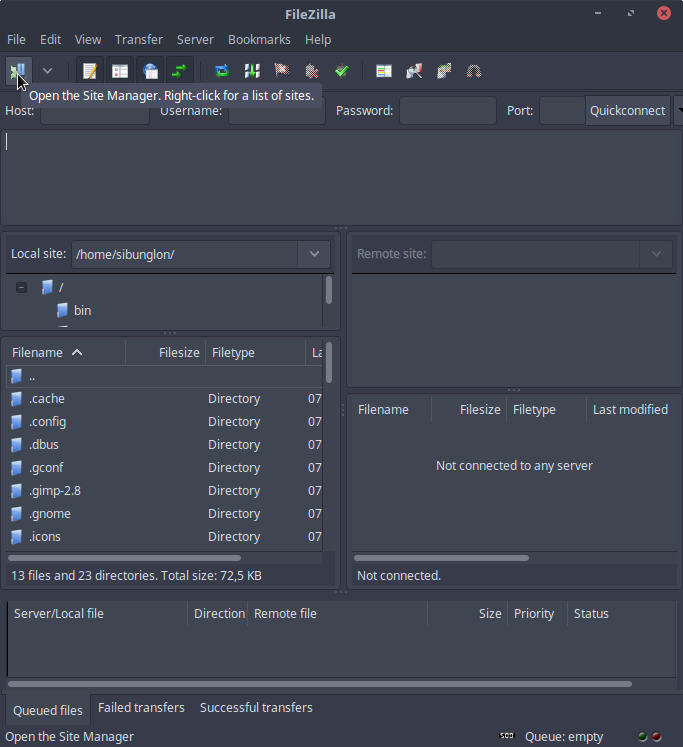
- Jika jendela terbuka silahkan klik New site (ini berguna untuk membuat tombol shortcutnya) > rename lalu ubah sesuai keinginan. Pindah ke tab General kemudian isi beberapa kolom yang dapat membatu untuk terhubung ke mikroTik.
Host : isi sesuai dns yang di set pada ip > hotspot
Protocol : FTP - File Transfer Protocol
Logon Type : Normal
User : username yang biasa digunakan pada winbox
Password : password yang biasa digunakan pada winbox, jika tidak ada biarkan saja kosong
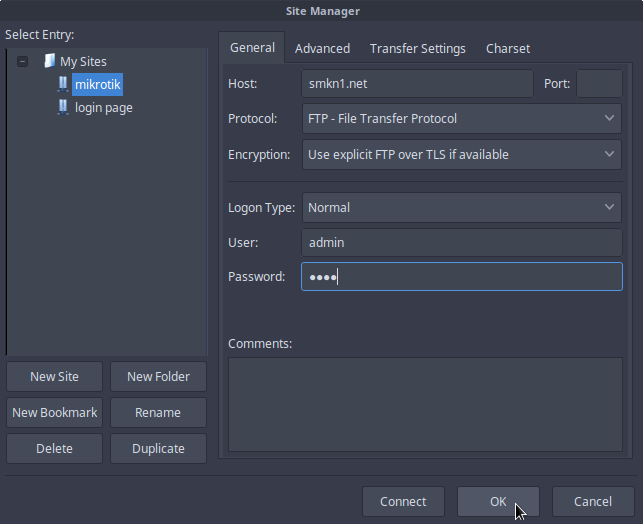
-
Klik Ok
-
Klik dropdown didekat icon yang diklik tadi, akan muncul nama site yang akan dikonfigurasi. Jika anda melihatnya silahkan klik saja dan tunggu beberapa saat hingga ia berhasil terhubung dengan mikroTik, jika ia berhasil terhubung maka akan tampil sebuah direktori penyimpanan mikroTik.

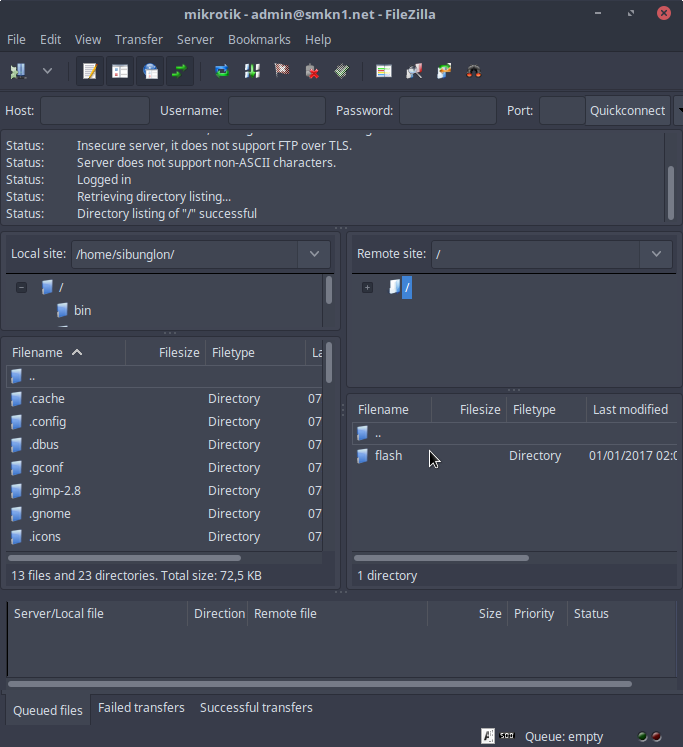
Klik 2 kali direktori tersebut hinggan anda melihat file html dan lain. hapus semua filenya kecuali disk dan direktori akarnya, setelah terhapus drag n drop file login page anda dan tunggu beberapa hingga proses upload success. Kemudian cek browser > buka login pagenya dan jrengg jreng jrengg login page anda telah berubah
Sekian dari postingan ini,semoga bermanfaat.